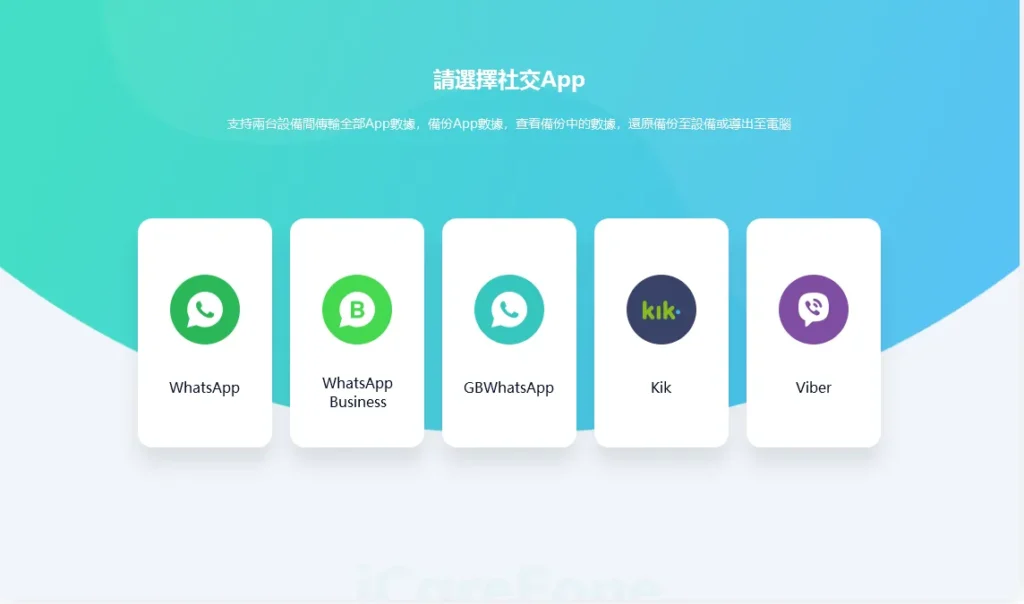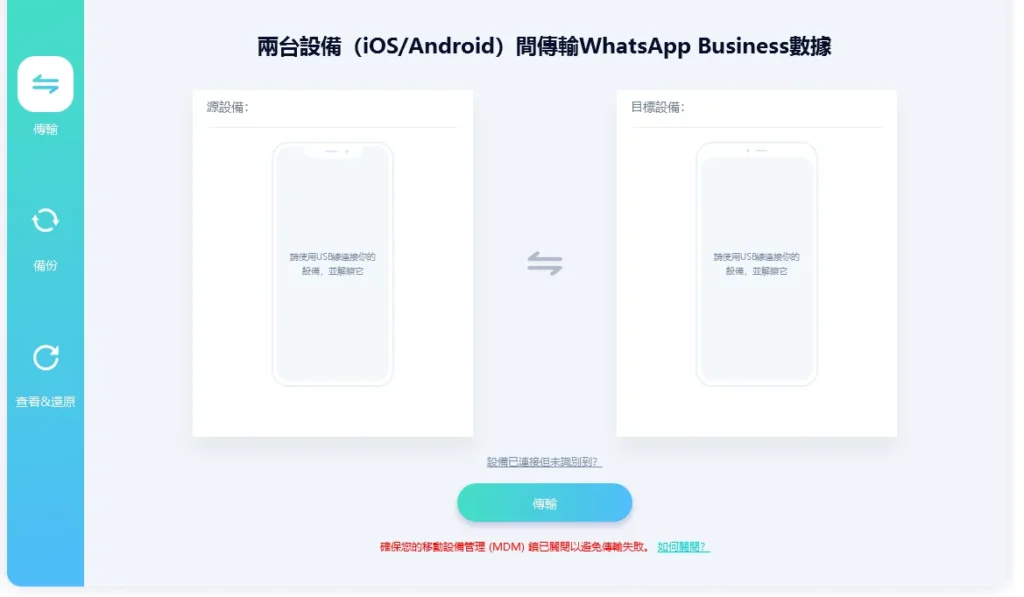對於更換手機的使用者來說,最常見也最令人頭疼的問題之一,就是如何將 iPhone(iOS)上的 WhatsApp 聊天記錄與對話內容完整轉移到 Android 手機上。由於 iOS 使用的是 Apple 的 iCloud 生態,而 Android 則依賴 Google Drive,兩者系統不同,使得資料轉移並非一鍵完成那麼簡單。 本文將提供數種實用的轉移方法,詳細說明每一種方法的操作步驟,分析其適用機型、優點與缺點,幫助你選擇最適合自己的轉移方式,確保 WhatsApp 聊天內容無縫接軌,安全到位。
方法一:使用 WhatsApp 官方轉移工具(最推薦,支援多數新款 Android 手機)
✅ 適用機型:
Android 12 或以上版本的手機
特定品牌如 Samsung、Google Pixel、小米、OPPO、OnePlus 部分型號支援
✅ 所需工具
1.一條 USB-C to Lightning 傳輸線(可雙向傳輸)
2.最新版本的 WhatsApp(iOS 與 Android 都需更新)
🔧 操作步驟
Step 1:備妥裝置與資料線
將 iPhone 和 Android 手機透過傳輸線連接
在 Android 手機初次設定過程中,選擇「從 iPhone 轉移資料」
Step 2:啟動 WhatsApp 資料傳輸
1.掃描 Android 手機上顯示的 QR 碼,iPhone 上的 WhatsApp 會啟動轉移功能
2.點選「開始」,資料將從 iPhone 導出
Step 3:Android 上完成導入
1.在 Android 手機完成初步設定並安裝 WhatsApp 後,使用相同電話號碼登入
2.WhatsApp 將偵測到來自 iPhone 的備份資料,點選「匯入」即可
🌟 優點
1.官方支援,安全性與穩定性高
2.可轉移文字訊息、圖片、影片、語音訊息等完整聊天內容
3.無需第三方軟體
⚠️ 缺點
1.僅支援 Android 12 以上與部分機型
2.不支援「群組邀請連結、顯示名稱、貼圖收藏」等項目
3.必須是新手機或工廠重置後才能啟動該流程
方法二:使用 Google 的「Data Transfer Tool」(部分 Android 原生機型支援)
✅ 適用對象
使用 Google Pixel、小米、摩托羅拉、Nokia 等搭載原生 Android 的機型
新啟用或重設的裝置
🔧 操作步驟
1.初次啟動 Android 手機時選擇「從 iPhone 傳輸」
2.透過 Lightning to USB-C 傳輸線或無線方式連接兩台手機
3.根據提示選擇「WhatsApp 資料」並點擊「轉移」
4.完成後登入 WhatsApp 並還原資料
🌟 優點
1.原生整合,操作簡便
2.支援大部分對話資料與媒體
⚠️ 缺點
1.僅限初次設定階段才能使用
2.部分 WhatsApp 個人設定無法同步
方法三:使用第三方工具(如 WhatsApp Transfer)
這類工具為無法使用官方方式的用戶提供了解決方案,無論是舊手機、已啟用手機,或不支援的 Android 系統版本都能使用。。
步驟 1:下載並安裝 WhatsApp Transfer 工具
1.在 電腦 上下載並安裝 Whatsapp轉移對話工具 ,這是一款專業的第三方工具,能夠協助用戶在不同操作系統的設備之間傳輸 WhatsApp 資料。
2. 用 USB 連接 Samsung 與 Huawei 手機到電腦,允許 USB 偵測權限。
步驟 2:進行資料轉移
1.啟動軟體後,選擇「WhatsApp 轉移」功能
2.軟體將自動偵測裝置,點擊「轉移」
步驟 3:完成資料轉移
1.根據提示授權與驗證
2.傳輸完成後,在 Android 上開啟 WhatsApp 並登入
3.資料會自動恢復
🌟 優點
1.支援多數品牌與型號(包括舊版 Android)
2.可保留聊天記錄、媒體、語音、群組資訊等
3.適用於非全新手機、已啟用手機
⚠️ 缺點
1.操作需依賴電腦與傳輸軟體
2.若操作不當可能造成資料覆蓋
方法四:透過電子郵件手動保存聊天記錄(僅保存,不可還原)
若你只希望保留重要對話記錄作為備份參考,而不需實際匯入至 Android WhatsApp,則可使用電子郵件方式保存。
🔧 操作步驟
1.在 iPhone WhatsApp 對話中,點選右上角「聯絡人名稱」
2.選擇「匯出對話」
3.可選擇「包含媒體」或「不包含媒體」
4.選擇發送方式(如 Gmail),寄送到自己信箱
5.登入 Android 手機上的信箱,即可查看完整記錄
🌟 優點
1.操作簡單,不需使用第三方工具
2.可永久保存重要對話
⚠️ 缺點
1.無法還原至 WhatsApp 應用內
2.僅為靜態紀錄,不具互動性
各種方法總覽比較表
| 方法 | 適用機型 | 是否需新手機 | 是否支援群組與媒體 | 是否免費 | 難易度 |
|---|---|---|---|---|---|
| WhatsApp 官方轉移 | Samsung、Pixel、Android 12+ | ✅ 是 | ✅ 支援主要內容 | ✅ 免費 | ⭐⭐ |
| Google 傳輸工具 | 原生 Android(如 Pixel) | ✅ 是 | ✅ 支援 | ✅ 免費 | ⭐⭐ |
| 第三方工具 | 幾乎所有型號 | ❌ 否 | ✅ 支援完整資料 | ❌ 多為付費 | ⭐⭐⭐ |
| 電子郵件導出 | 所有設備 | ❌ 否 | ❌ 僅保留文字記錄 | ✅ 免費 | ⭐ |
結語:選擇合適的方法,輕鬆無痛轉移
從 iPhone 轉移 WhatsApp 聊天記錄到 Android,雖然操作上略為繁瑣,但透過官方工具、第三方軟體或手動方式,都能找到最適合你的方案。若你希望完整保留聊天內容且裝置支援,推薦使用 官方轉移方式;若裝置不支援或已啟用,則建議選擇 第三方工具,穩定高效。
不論你選擇哪一種方法,只要遵循正確步驟,都能順利完成 WhatsApp 資料的跨系統轉移,讓你換機不換內容,聊天記錄永不丟失。